Cómo lote acciones de proceso en Photoshop CS6
La característica de lotes en Photoshop CS6 le permite aplicar una acción a un grupo de archivos. Suponga que desea realizar cambios en una serie de archivos. Eso podría llevar un tiempo si lo haces de forma individual. Si usted desea mantener su archivo original, también, usted tiene que recordar al guardar cada archivo en una carpeta nueva. El procesamiento por lotes puede automatizar tareas tediosas para usted.
Para probar esta herramienta útil, copiar algunos archivos (por lo menos cinco o seis) a una carpeta nueva y siga estos pasos:
Asegúrese de que todos los archivos están en una sola carpeta de los suyos.
Las subcarpetas se incluirán en esa carpeta.
Elija Archivo-Automatizar-Batch.
Se abre el cuadro de diálogo Lote.
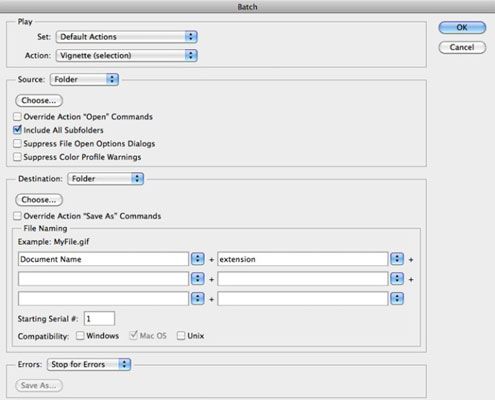
En el menú emergente Conjunto, seleccione el conjunto que contiene la acción que desea aplicar.
Si usted tiene sólo un conjunto de acciones cargadas, ese conjunto aparece por defecto.
En el menú desplegable Acción, seleccione la acción que desea aplicar.
En el menú emergente Fuente, seleccione la carpeta.
También puede seleccionar archivos abiertos para procesar los archivos que ya se abrió en Photoshop, Importar para procesar una serie de archivos capturados con el escáner o transferidos desde la cámara digital o el puente para procesar archivos que seleccionó en Adobe Bridge.
Haga clic en el botón Elegir, navegue a la carpeta que desea utilizar y haga clic en Aceptar (en Windows) o Elegir (Mac OS).
Seleccione otras opciones en el área de origen, si lo deseas.
He aquí una descripción de sus opciones:
Anulación de comandos de acción "Abrir": Si la macro hace contener un comando Abrir, seleccione esta opción. Con esta opción activa, Photoshop anula comandos Abrir en las acciones que utilizan archivos específicos.
Incluir todas las subcarpetas: Seleccione esta opción para procesar archivos en subcarpetas dentro de la carpeta que especifique.
Reprimir archivo de opciones abiertas Diálogos: Seleccione esta opción para que Photoshop caso omiso de las opciones que podrían ser seleccionados al abrir un archivo.
Reprimir color del perfil advertencias: Al seleccionar esta casilla de verificación suprime la opción de usar propio perfil de color de un archivo o Profile- por defecto de Photoshop Photoshop siempre utiliza su propio perfil de color predeterminado.
En el área Destino, dígale a Photoshop qué hacer con cada archivo después de la acción se ha aplicado a la misma.
Elija uno en el menú desplegable:
Ninguno: Deja abierto el archivo en el escritorio de Photoshop sin guardarlo.
Guardar y cerrar: Cierra los archivos en la misma carpeta en la que Photoshop los encontró. Su archivo original se sobrescribe.
Carpeta: Guarda el documento en una carpeta.
Si elige la carpeta en el paso 8, haga clic en el botón Seleccionar y navegue a la carpeta de destino para sus archivos.
Seleccione la acción de anulación "Guardar como" la casilla de verificación Comandos de ignorar cualquier Guardar como parámetros en la acción y el uso de los nombres de archivo de los archivos.
Especifique cómo desea Photoshop para crear los nombres de archivo para los nuevos archivos procesados mediante la selección de las opciones de los menús desplegables.
Al procesar un gran número de archivos, estas herramientas de nombres pueden ayudar a mantener un registro de cuándo y cómo se crearon los archivos.
Seleccione la casilla de verificación Unix Windows, Mac OS, o para especificar qué sistema operativo desea que los nombres de los archivos guardados para ser más compatible con.
En los errores en el menú emergente, seleccione si desea Photoshop para detener el procesamiento de un lote cuando encuentra un error o si usted quiere que simplemente seguir y la lista de los errores en un archivo. Si selecciona la última opción, haga clic en el botón Guardar como y, en el cuadro de diálogo Guardar, especifique un nombre y una ubicación para el registro.
Cuando haya terminado de seleccionar las opciones en el cuadro de diálogo Lote, haga clic en Aceptar para iniciar el procesamiento por lotes.





